Win10电脑安装打印机错误提示“Print Spooler无法启动”怎么办 Win10电脑安装打印机错误提示“Print Spooler无法启动”解决方法
更新日期:2023-05-30 10:21:21来源:互联网
Win10电脑安装打印机错误提示“Print Spooler无法启动”怎么办,将PRINTERS文件夹内的东西删光,打开运行,输入命令regedit后回车,找到Printers项,将除默认之外的键值删除即可。下面小编给大家带来了Win10电脑安装打印机错误提示“Print Spooler无法启动”解决方法。
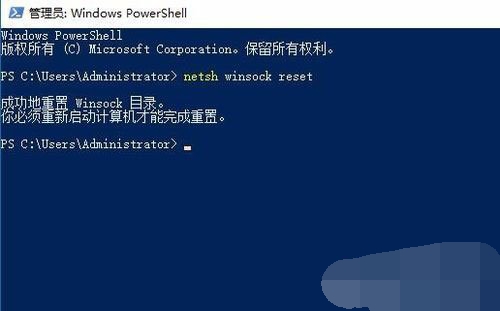
Win10电脑安装打印机错误提示“Print Spooler无法启动”解决方法
1、打开文件资源管理器,然后定位到C:/WINDOWS/system32/spool/PRINTERS文件夹,把文件文件夹下的所有文件全部删除干净。
2、接下来右键点击桌面左下角的开始按钮,在弹出菜单中选择“运行”菜单项。
3、在打开的运行窗口中,输入命令regedit,然后点击确定按钮。
4、在打开的注册表编辑器窗口中,定位到HKEY_LOCAL_MACHINE/SYSTEM/ControlSetoo1/Control/Print/Printers注册表项。
5、选中右侧除“默认”键值外的所有键值,然后右键点击选中的键值,在弹出菜单中选择“删除”菜单项。
6、如果上面的方法还不行的话,我们再右键点击桌面左下角的开始按钮 ,在弹出菜单中选择“Windows PowerShell(管理员)”菜单项。
7、在打开的Windows PowerShell窗口中,输入命令netsh Winsock reset,然后按下回车键。
8、这时就会提示成功重置Winsock目录,重新启动计算机后即可生效,这时再安装打印机就不会再弹出上面的错误提示了。
猜你喜欢的教程
- todesk远程开机怎么设置 todesk远程开机教程
- 应用程序无法正常启动0x0000142怎么办 0x0000142错误代码解决办法
- 网速怎么看快慢k/s,b/s是什么意思 网速怎么看快慢k/s,b/s哪个快
- 笔记本声卡驱动怎么更新 笔记本声卡驱动更新方法
- 无法创建目录或文件怎么解决 无法创建目录或文件解决办法
- 8g内存虚拟内存怎么设置最好 8g内存最佳设置虚拟内存
- 初始化电脑时出现问题怎么办 初始化电脑时出现问题解决方法
- 电脑桌面偶尔自动刷新怎么回事 电脑桌面偶尔自动刷新解决方法
- 8g的虚拟内存设置多少 8g的虚拟内存最佳设置方法
- word背景图片大小不合适怎么调整 word背景图片大小不合适调整方法

